jc01rho의 일상잡다
Apk Manager 기본 사용법 본문
위젯 아이콘변경, 어플 한글화 등등에 사용되는 Apk Manager 의 기본적인 사용방법입니다
일반적으로 zip 파일을 알집으로 압축을 풀고 다시 압축하는 형태로서
어플 설치 파일인 apk 파일을 분해하고 다시 재결합 시키는 프로그램입니다
apk=zip // Apk Manager=알집 정도로 생각하시면 이해가 빠르실것 입니다
시작하기에 앞서 준비물이 있겠습니다
1.apk 파일
먼저 자신이 수정하고 싶은 어플의 apk 파일이 있어야 겠습니다
어플자료실에서 흔히 올려주시는 어플 설치파일입니다
또는 t스토어나 마켓에서 다운받으신 어플을 백업을 통해서 apk파일로 변환후
사용하시면 되겠습니다
http://cafe.naver.com/iroid/333704 <- 백업방법은 여기로 가시면 강좌가 있습니다
2. Java SE Development Kit 6u21
Apk Manager를 사용하는데 필수 입니다. 다운방법은 아래에 다시 설명하겠습니다
3. Apk Manager
첨부파일에 있습니다
Java SE Development Kit 6u21 다운하는법
http://www.oracle.com/technetwork/java/javase/downloads/jdk6-jsp-136632.html <-다운로드 사이트
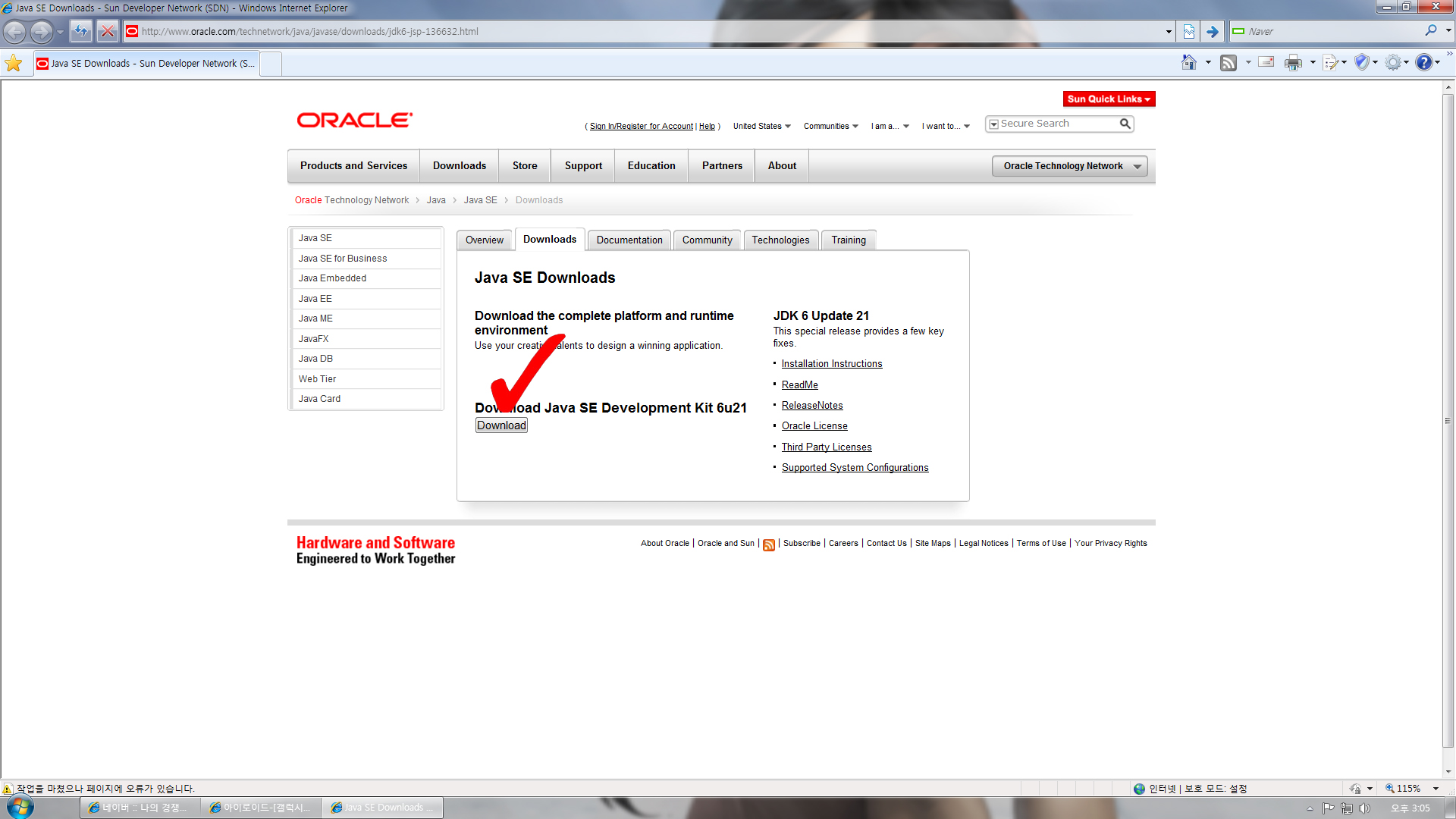
링크로 이동하시면 이런 화면이 나오며 중간에 download 클릭하시면 되겠습니다
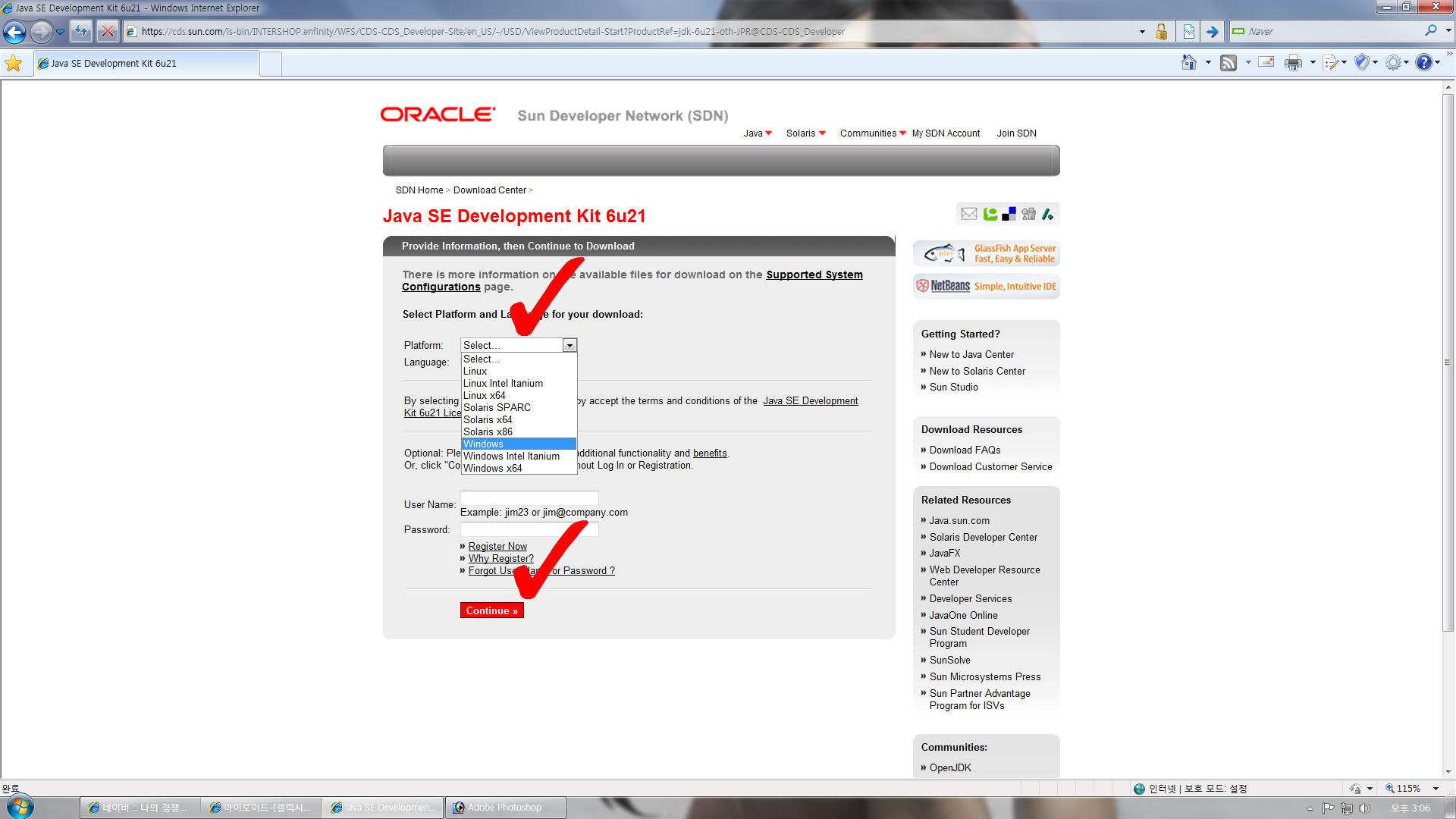
다운로드 하시면 위와같은 화면이 나오며 자신의 pc에서 사용하고 있는 os를 선택후
continue시면 되겠습니다

이후 파일을 다운로드 할수있는 화면이 나옵니다
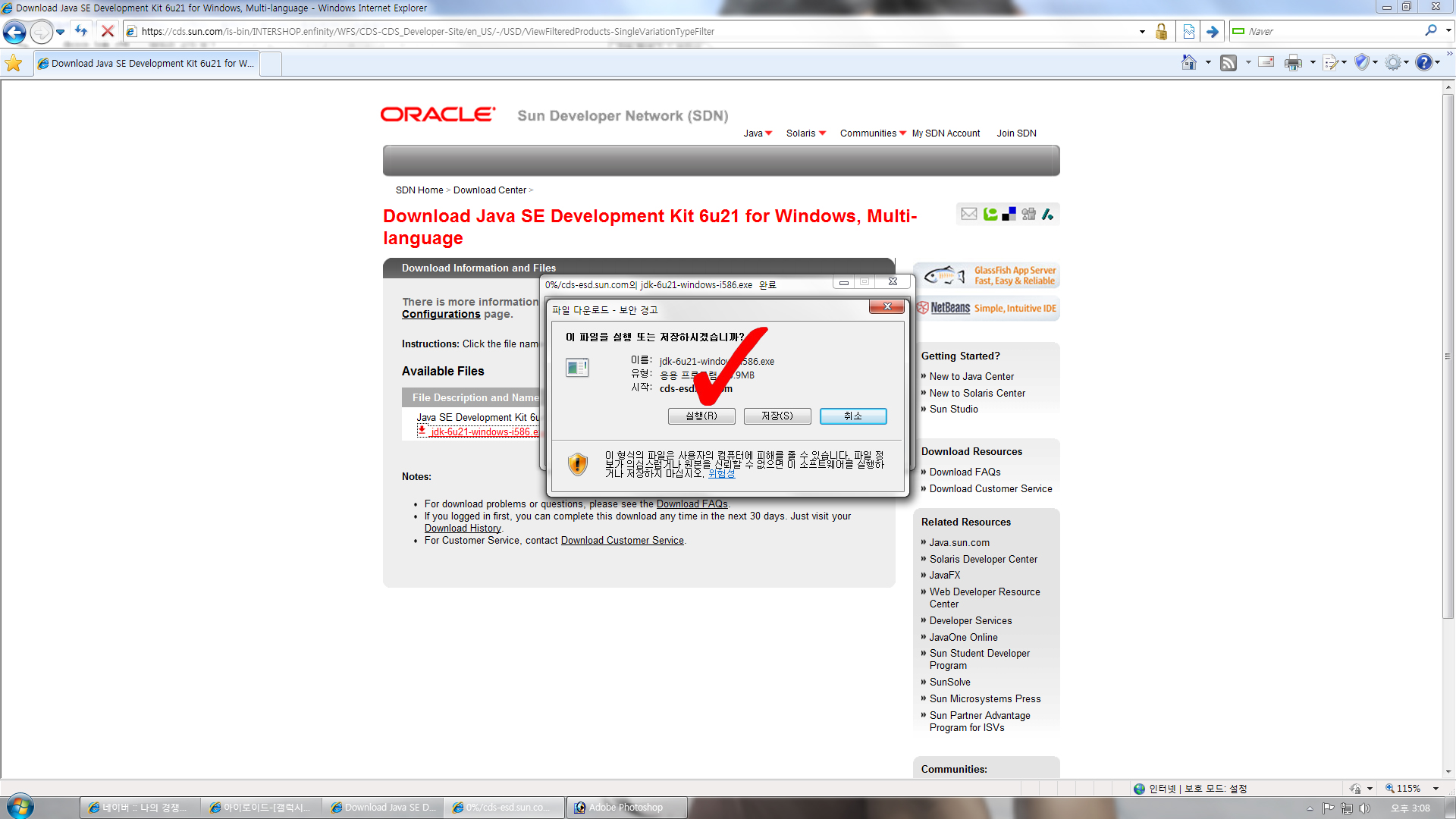
실행을 하시든 저장후 다시 설치하시든 개인이 편한대로 하시면 됩니다
Apk Manager 기본 사용법
Apk Manager 기본 사용법을 알려드리겠습니다
우선 다운받으신 Apk Manager를 한글이 포함되어있지 않은
영어로만 되어있는 경로에 압축을 풀어줍니다
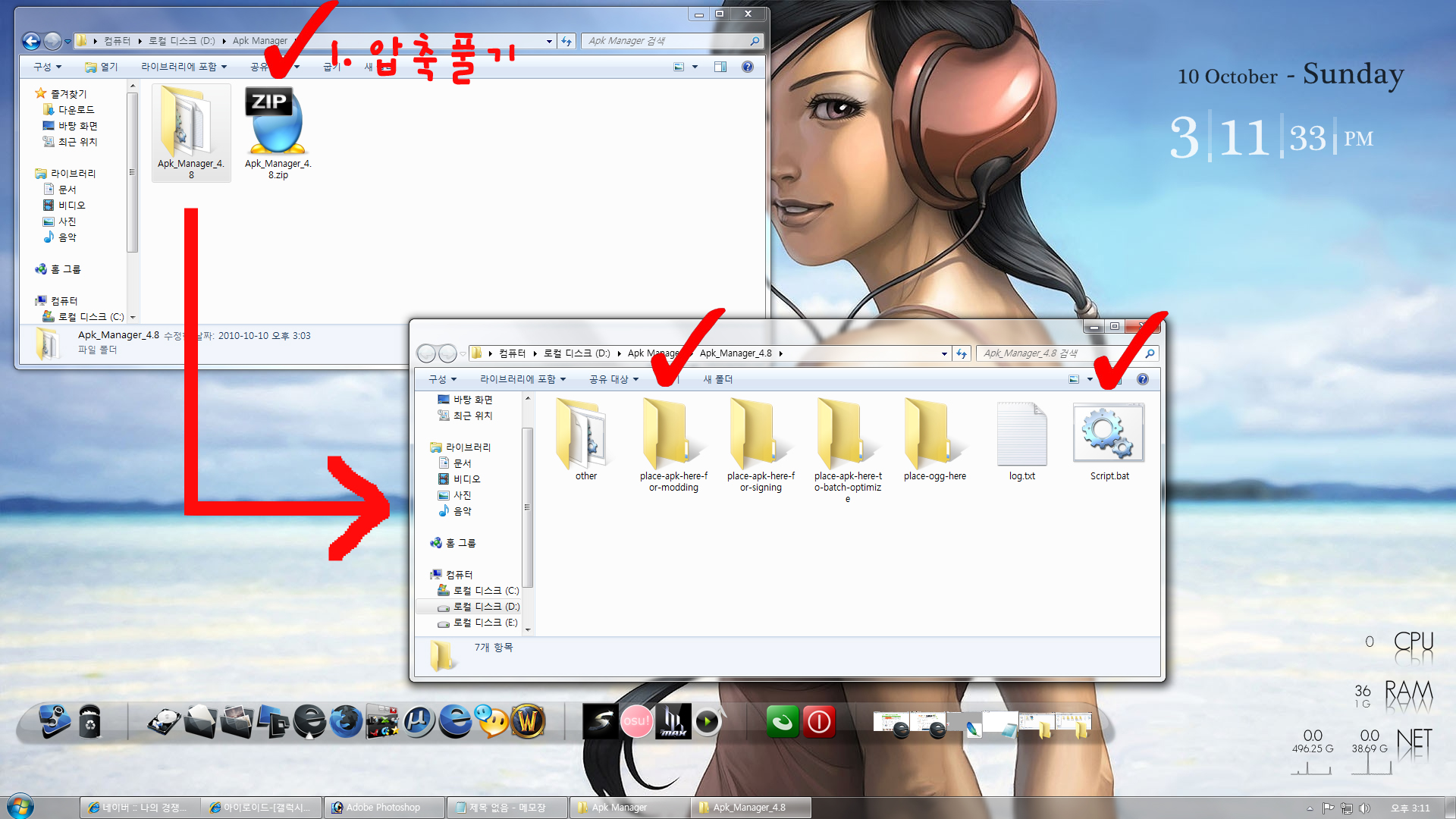
Apk Manager 에서 주로 쓰이는 2가지를 표시해두었습니다
place-apk-here-for-modding 이라는 폴더는 수정할 apk폴더를 넣어두는 곳이구요
Script.bat 라는 실행프로그램은 수정할때 명령어를 입력하는 곳입니다
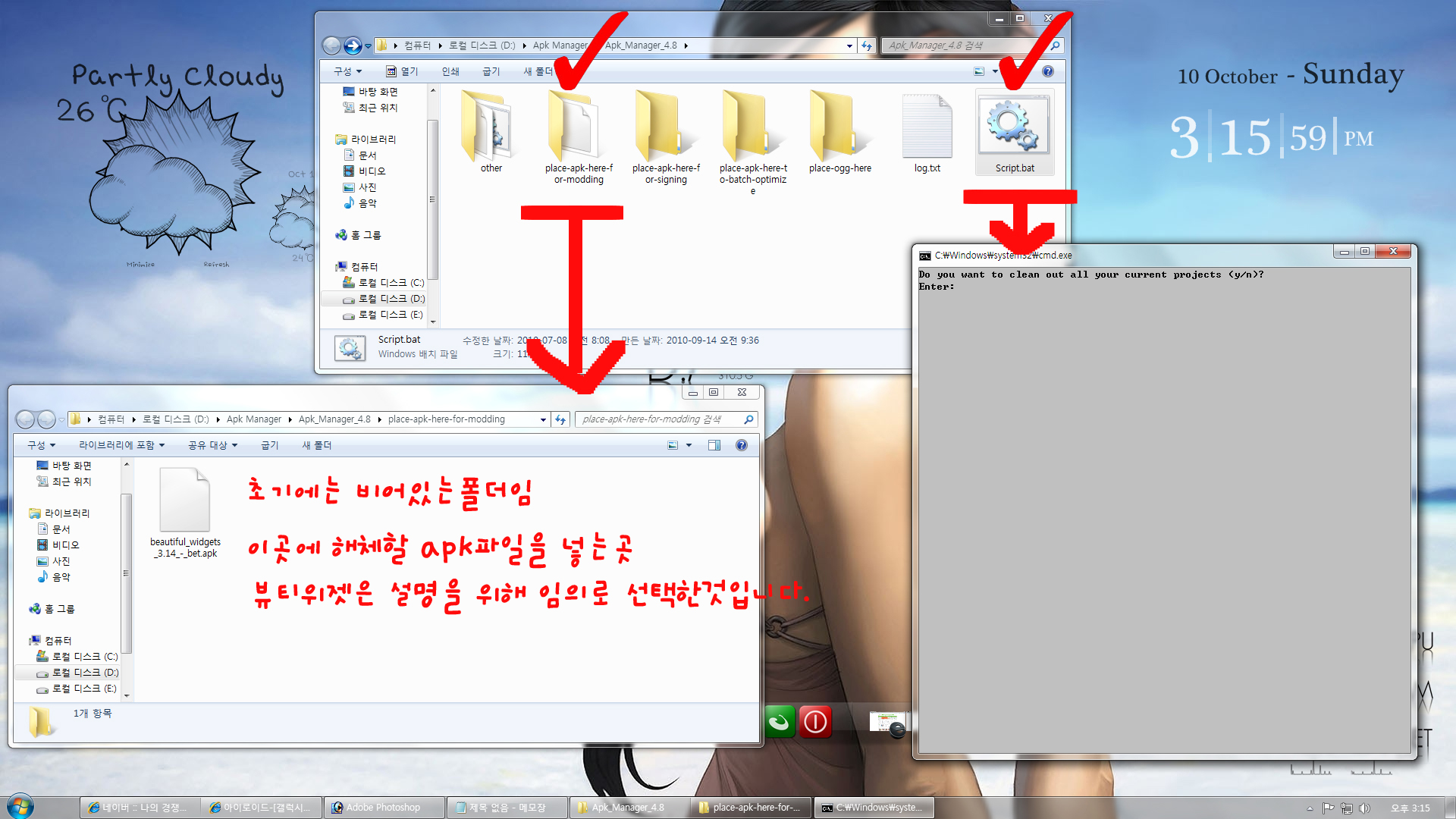
자신이 수정을 원하는 apk파일을 사용하시면 되겠습니다.
Script.bat를 사용하여 명령어 입력/사용법
간단히 숫자로된 명령어만 입력하여 실행하실수 있습니다.
처음 Script.bat를 실행시키면 다음과 같은 화면을 보실수 있습니다
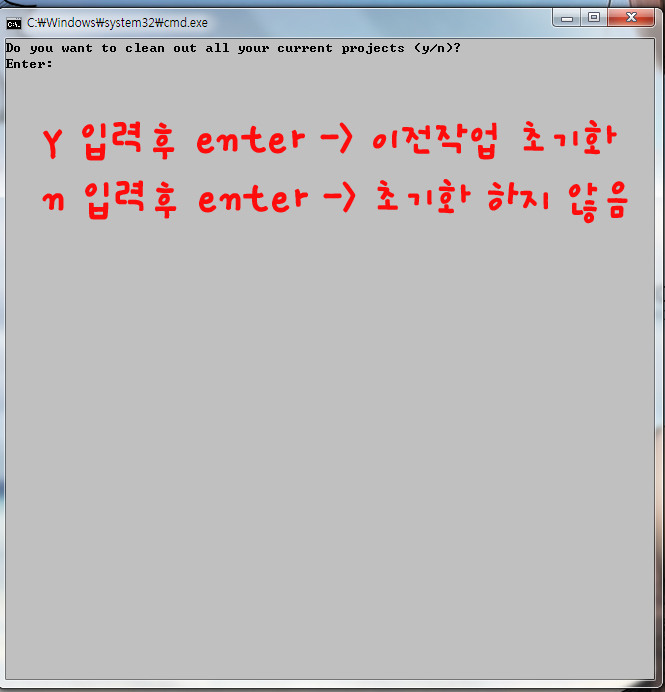
초기에 실행하면 초기화를 묻습니다.
초기화를 하시면 말그대로 모든게 초기화가 됩니다.
place-apk-here-for-modding폴더에 넣어두었던 apk파일도 없어지니 주의 바랍니다.
y/n 입력후 다음화면 입니다 그냥 아무키나 누릅니다
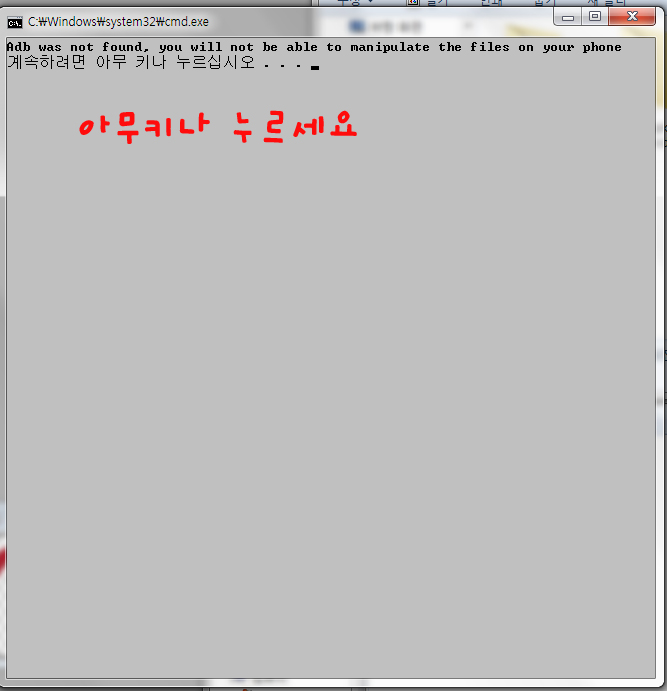
이후 명령어 모음 화면이 나타납니다
주로 사용하게될 3개의 명령어를
표시해두었습니다.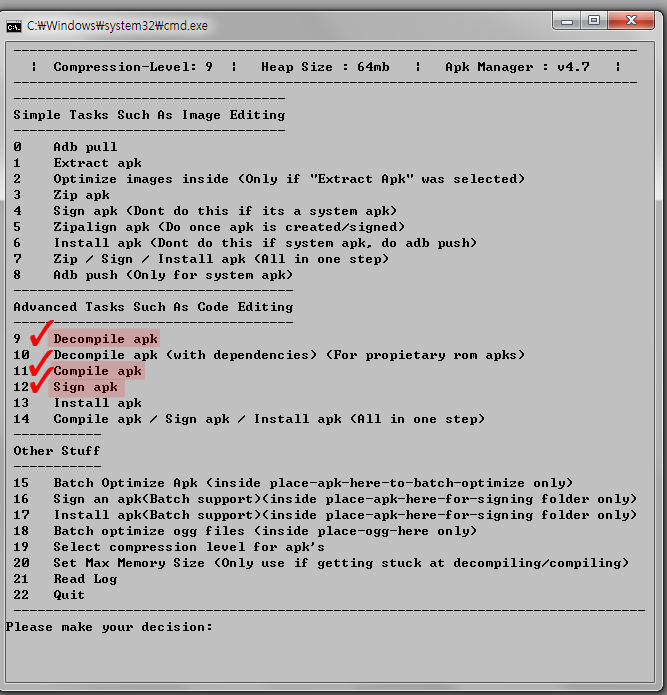
9.decompile apk = 알집에서 압축풀기와 비슷한 작업- apk파일을 분해합니다
11.compile apk = 알집으로 압축하기와 비슷한 작업 - apk파일로 재결합합니다
12.sign apk = compile된 apk파일을 핸드폰에 사용가능하도록 승인시켜 줍니다
9.decompile apk
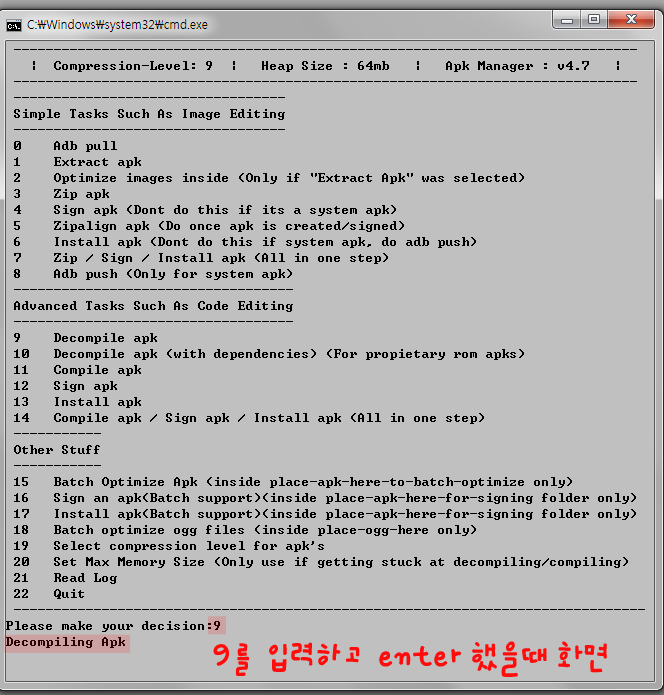
9를 입력했을때 decompiling apk라는 메세지가 나타나고 작업이 끝나면 사라집니다
이후 Apk Manager를 압축을 푼곳에 out라는 폴더가 생성되는걸 확인할수있습니다.
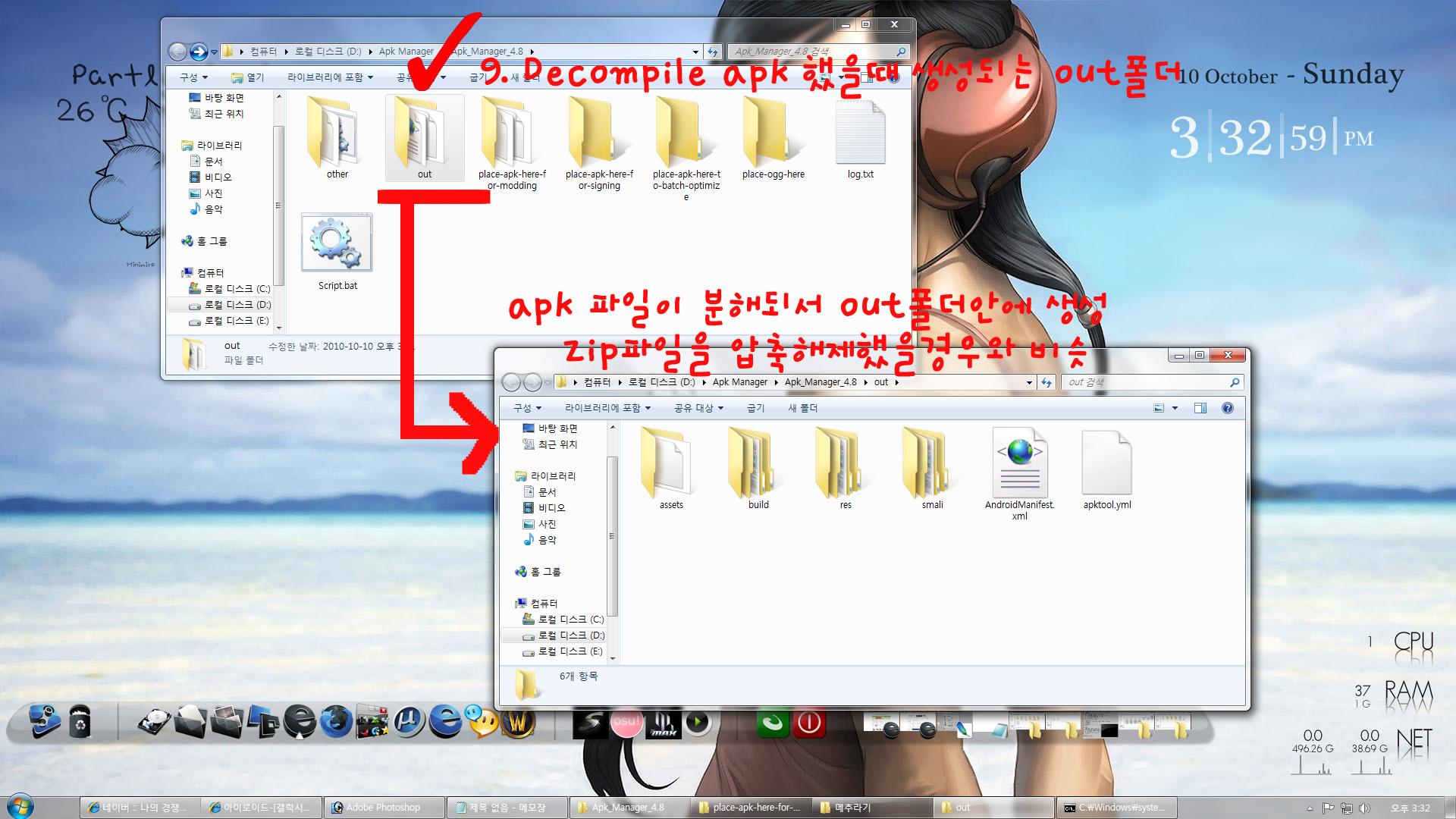
out 폴더안을 보시면 apk파일들이 분해되어있는것을 확인할수 있습니다
여기서 자신이 원하는 작업을 하시면 됩니다. 아이콘을 변경하신다거나 등등등
모든 작업을 끝내셨다면 다시 재결합 시키면 되겟습니다
11.compile apk & 12.sign apk
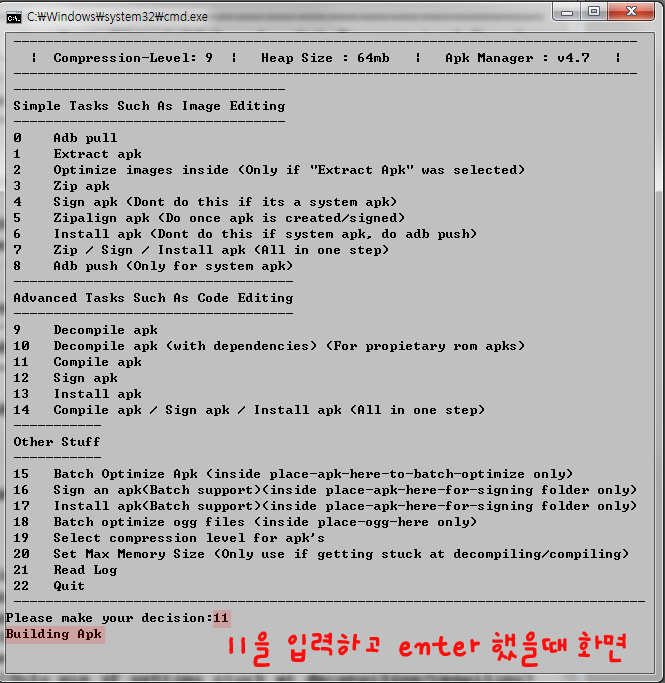
decompile 할때와 비슷 합니다.
이후 place-apk-here-for-modding 폴더에 새로운 apk파일이 생성 되는걸 확인할수 있습니다.
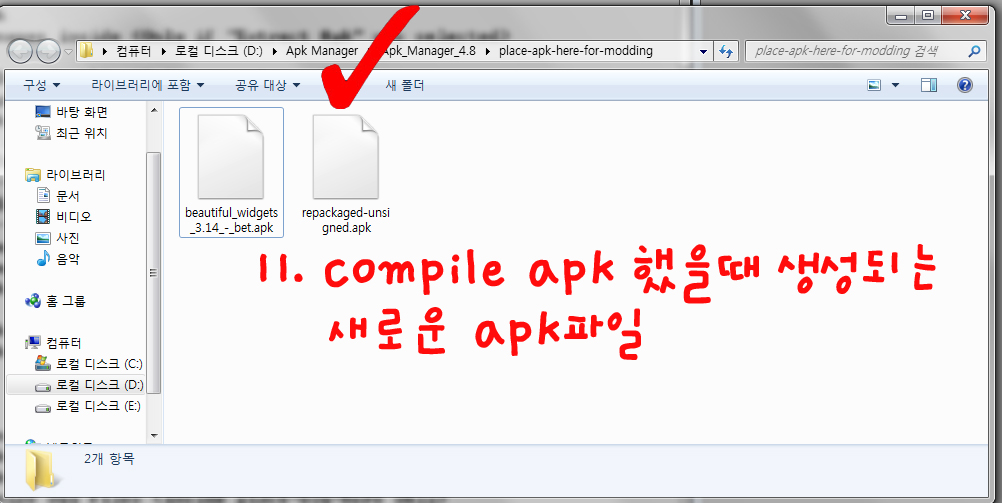
알집으로 압축하기와 비슷한 작업이 됩니다. 하지만 이상태에서는 핸드폰에서 사용할수 없습니다
바로 12.sign apk로 넘어갑니다
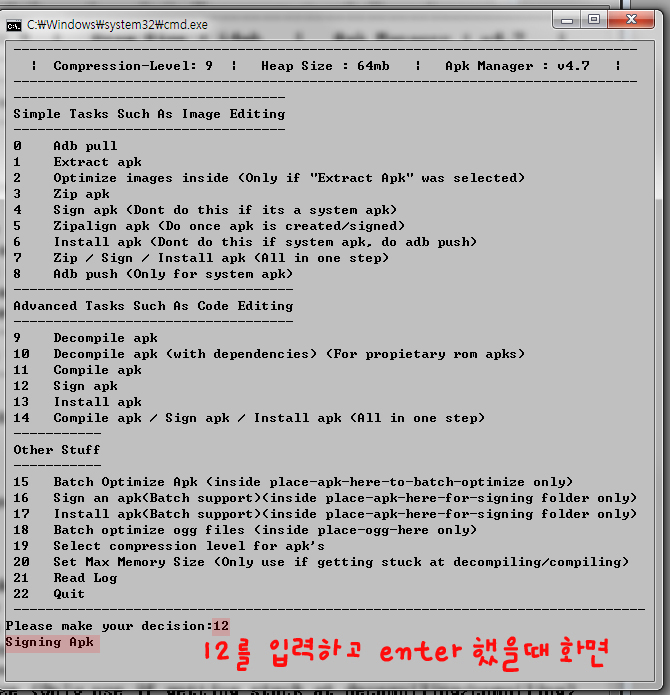
이후 repackaged-unsigned.apk 파일이 repackaged-signed.apk로 바뀌는것을 확인할수 있습니다
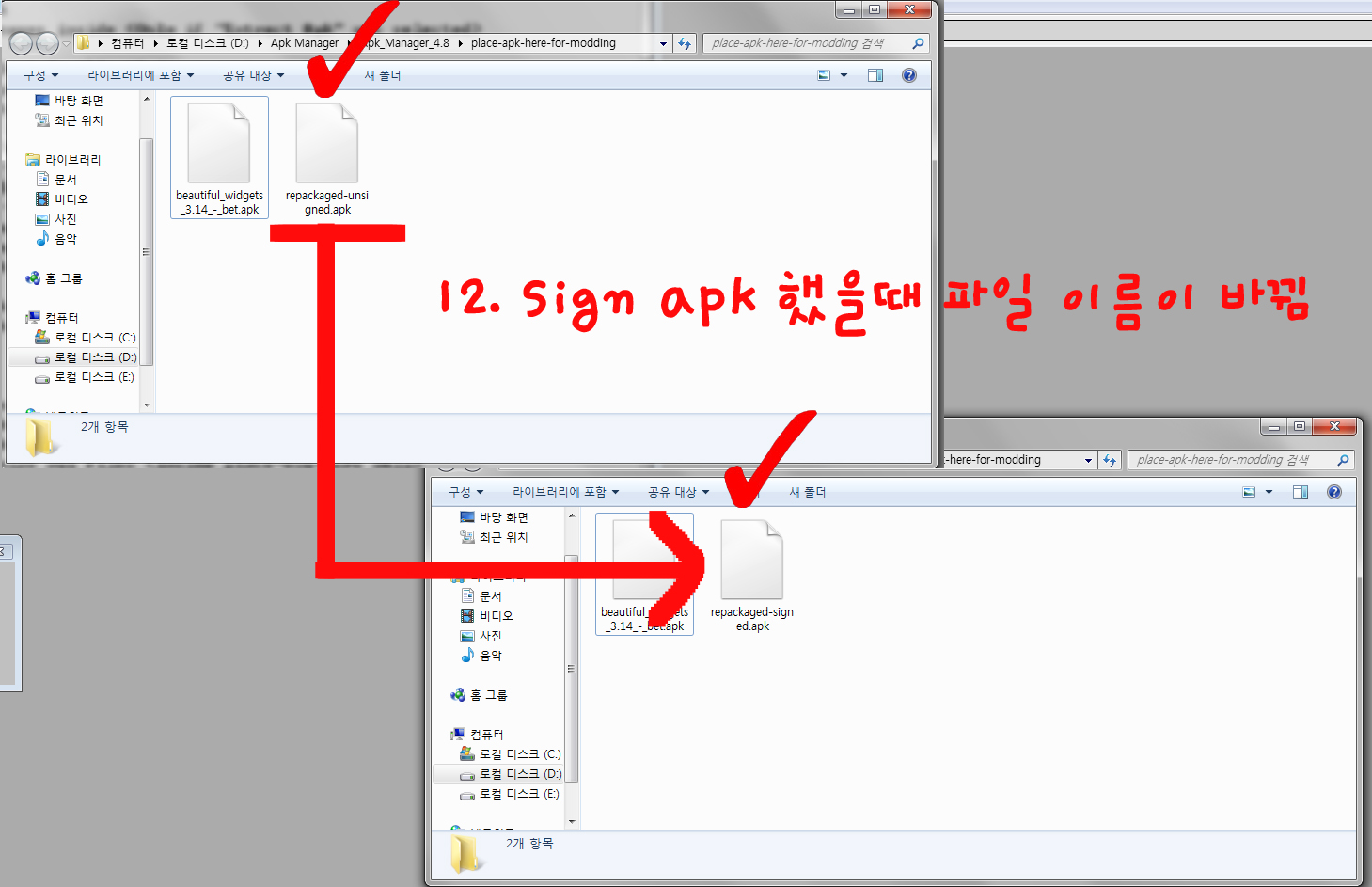
repackaged-signed.apk 라는 파일이 최종 결과물이 되겠습니다
파일 이름은 자신이 원하는대로 변경해도 됩니다
이후 apk파일을 핸드폰으로 옮기셔서 사용하시면 되겠습니다
활용방법은
http://cafe.naver.com/iroid/283361
http://cafe.naver.com/iroid/384141
에 간단하게 설명되어있습니다.
'컴퓨터 > 안드로이드2' 카테고리의 다른 글
| 구글맵 새로운 가격 모델 ! (0) | 2018.11.20 |
|---|---|
| APK decompile (0) | 2013.10.04 |
| 이클립스 ADT14 업데이트시 주의! (0) | 2011.10.26 |
| 내 갤럭시S 배경화면.. (0) | 2011.05.14 |

 Apk_Manager_4.8.zip
Apk_Manager_4.8.zip
